Utiliser le dialogue Créer trous pour créer des trous.
Cliquez sur l'onglet Ensemble de trous > panneau Trous > Créer pour afficher la boîte de dialogue Créer des trous.
Ce dialogue contient ce qui suit :
Nom de source — Entrer un nom pour le trou. Chaque trou a un nom de racine suivi par un numéro. S'il n'y a pas de nom de racine, le trou a juste un numéro.
Créer depuis — Sélectionnez cette option pour définir le mode de reconnaissance des trous.
- Points — Sélectionner pour créer des trous depuis les points dans le motif. Ces points définissent le centre du trou.
- Cercles — Sélectionner pour créer des trous depuis les cercles dans le modèle.
- Modèle — Sélectionner pour créer des trous depuis les trous du modèle.
- Paires — Sélectionner pour créer des trous depuis les paires de cercles dans le modèle.
- Courbes — Sélectionner pour créer des trous depuis une courbe dans le modèle qui peut s'aplanir dans un cercle dans le plan de travail donné.
- Lignes — Sélectionner pour créer des trous depuis les lignes dans le motif. Ces lignes définissent le haut, le bas et l'axe d'un trou.
- Plongées — Sélectionner pour créer les trous depuis les mouvements de plongée du parcours d'outil actif.
- Normales — Sélectionner pour créer les trous depuis les mouvements de normales de contact du parcours d'outil actif.
Si vous sélectionnez Créer depuis de Modèle, les options de dialogue sont différentes. Pour plus d'informations, voir Créer les trous > boîte de dialogue Depuis modèle.
 — Cliquez sur cette option pour afficher l'Editeur de courbe.
— Cliquez sur cette option pour afficher l'Editeur de courbe.
 — Cliquez sur cette option pour afficher la page Création de troudepuis la boîte de dialogue Options.
— Cliquez sur cette option pour afficher la page Création de troudepuis la boîte de dialogue Options.
Définir le haut par — Ces options déterminent la hauteur du haut du trou.
- Absolu— Sélectionner pour définir le haut comme hauteur Z absolue.
- Hauteur depuis bas— Sélectionner pour définir le haut comme une distance depuis le bas du trou.
- Courbe maximum Z — Sélectionner pour définir le haut comme hauteur Z maximum de la courbe sélectionnée
 .
. - Courbe minimum Z — Sélectionner pour définir le haut comme hauteur Z minimum de la courbe sélectionnée
 .
.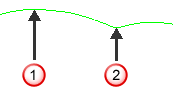
 Z maximum
Z maximum Z minimum
Z minimum - Centre de courbe — Sélectionner pour définir le haut comme mi-chemin entre le haut et le bas de la courbe (mi-chemin entre
 et
et  ).
). - Haut du brut— Sélectionner pour définir le haut comme hauteur du haut du brut.
- Départ de ligne— Sélectionner pour définir le haut du départ de la ligne.
- Cette option est disponible uniquement si vous sélectionnez Créer depuis de Lignes.
 — Entrer la hauteur du haut du trou.
— Entrer la hauteur du haut du trou.
Cette option est disponible seulement si vous avez Créer depuis de Points, Cercles, Courbes ou Lignes.
Définir le bas par — Ces options déterminent la hauteur du fond du trou.
- Absolu— Sélectionner pour définir le bas comme hauteur Z absolue.
- Profondeur depuis haut — Sélectionner pour définir le bas comme une distance depuis le haut du trou.
- Courbe maximum Z — Sélectionner pour définir le bas comme hauteur Z maximum de la courbe sélectionnée
 .
. - Courbe minimum Z — Sélectionner pour définir le bas comme hauteur Z minimum de la courbe sélectionnée
 .
.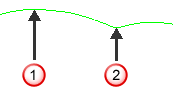
 Z maximum
Z maximum Z minimum
Z minimum - Centre de courbe— Sélectionner pour définir le bas comme mi-chemin entre le haut et le bas de la courbe. Mi-chemin entre
 et
et  .
. - Bas du brut— Sélectionner pour définir le bas comme hauteur du brut.
- Fin de ligne— Sélectionner pour définir le bas comme fin de la ligne.
Cette option est disponible uniquement si vous sélectionnez Créer depuis de Lignes.
 — Entrer la hauteur du bas du trou.
— Entrer la hauteur du bas du trou.
Cette option est disponible seulement si vous avez Créer depuis de Points, Cercles, Courbes, Lignes ou Normales.
Diamètre supérieur — Entrer le diamètre supérieur du trou.
Le Diamètre supérieur est le même que le Diamètre inférieur à moins que le trou ait un Angle de dépouille.
Cette option est disponible uniquement si vous avez Créer depuis de Lignes ou Normales.
Angle de dépouille — Entrer l'angle de dépouille du trou. Une valeur de 0 donne un trou droit sans angle de dépouille.
Angle de dépouille de 0 :

Angle de dépouille de 10 :
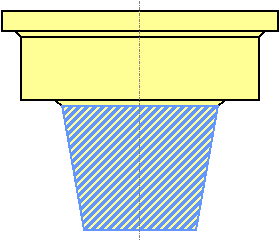
Cette option est disponible seulement si vous avez Utiliser de Lignes ou Normales.
Grouper trous par axe — Quand sélectionné, trie les trous dans les ensembles de trous définis par plan de travail. Dans ce cas, votre machine-outil doit avoir une capacité de perçage 3+2. Quand désélectionné, place tous les trous dans un ensemble de trous. Dans ce cas, votre machine-outil doit avoir une capacité de perçage multi-axes.
Cet exemple utilise le modèle RetainerPlate.dgk. Il comporte un plan de travail actif et le modèle entier est sélectionné :
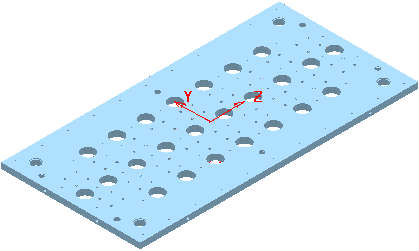
La désélection de l'option Grouper les trous par axe permet d'obtenir le résultat suivant :
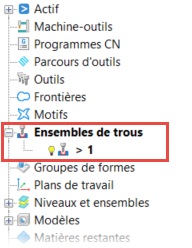
La sélection de l'option Grouper les trous par axe permet d'obtenir le résultat suivant :
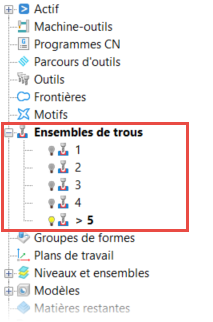
Editer après création — Quand sélectionné, cliquer sur Appliquer crée les trous, puis affiche le dialogue Editer trou.